题目内容
如何设置pr内滑类过渡效果
题目答案
中心拆分
点击“效果”面板中的中心拆分
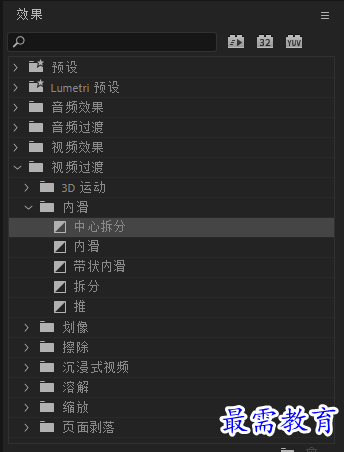
将“中心拆分”移动到时间轴的两张图片中间
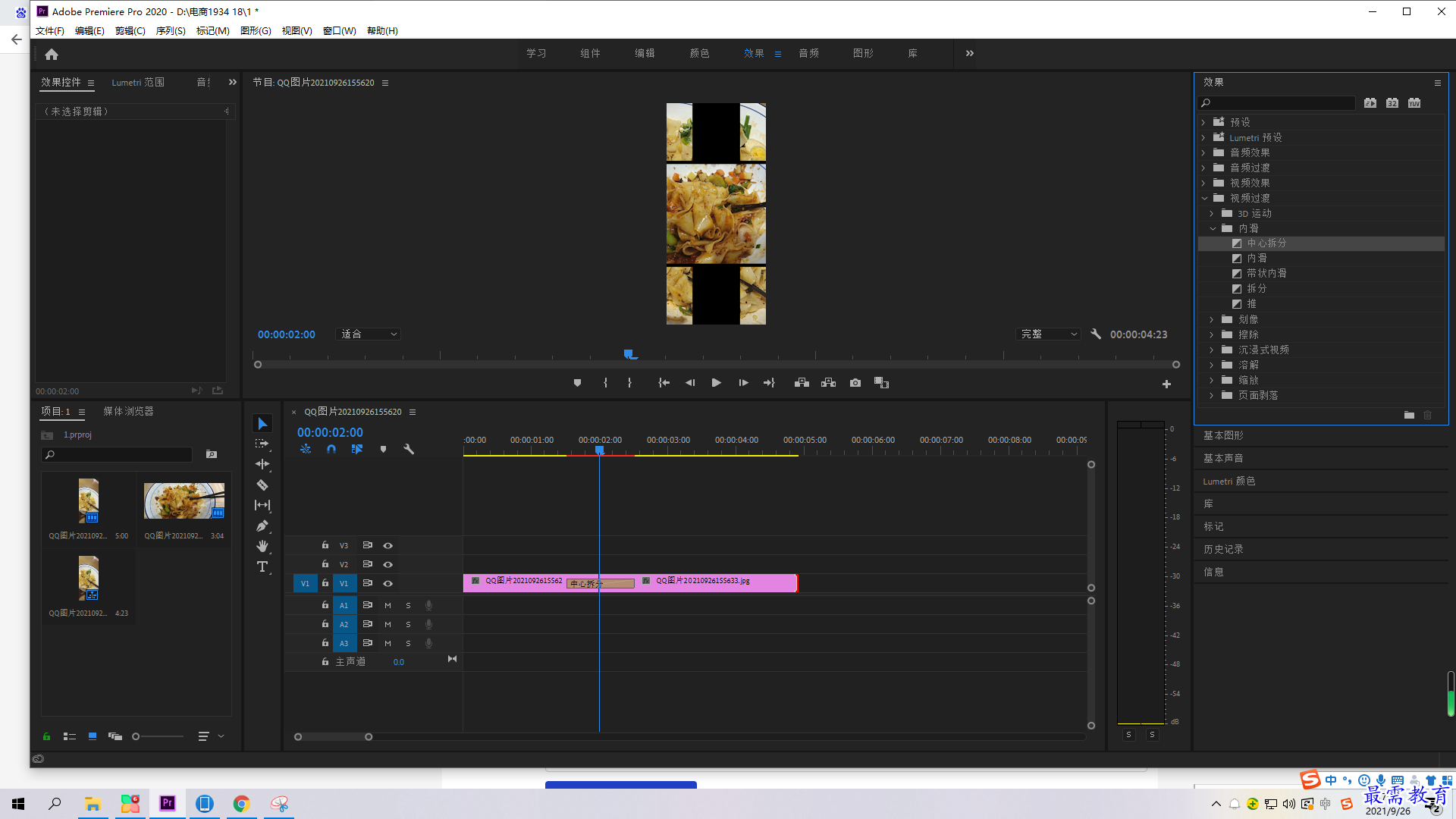
内滑
点击“效果”面板中的“内滑”
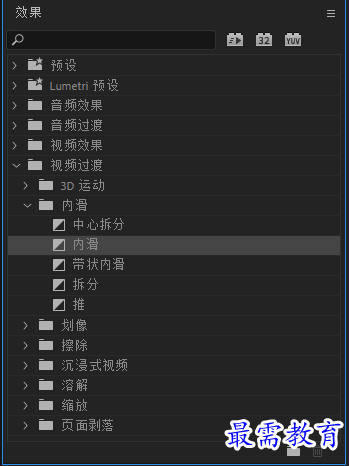
将“内滑”移动到时间轴的两张图片中间
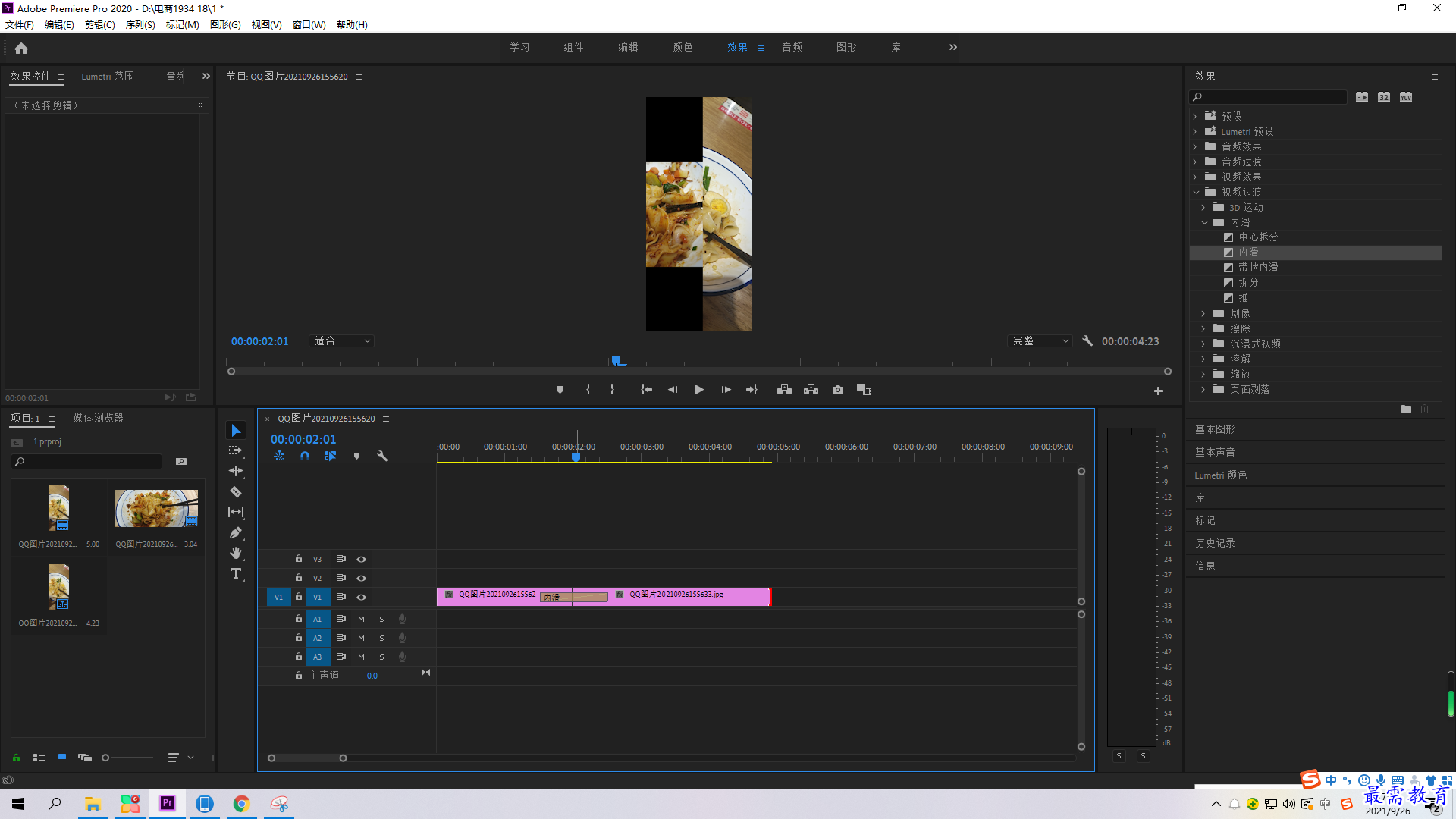
带状内滑
点击“效果”面板中的“带状内滑”
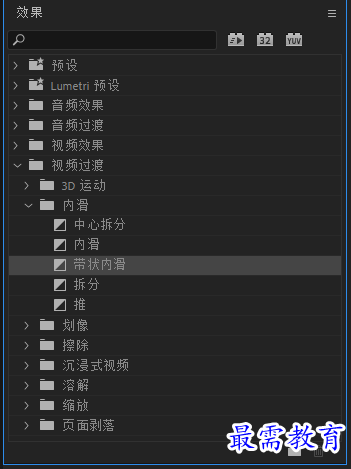
将“带状内滑”移动到时间轴的两张图片中间
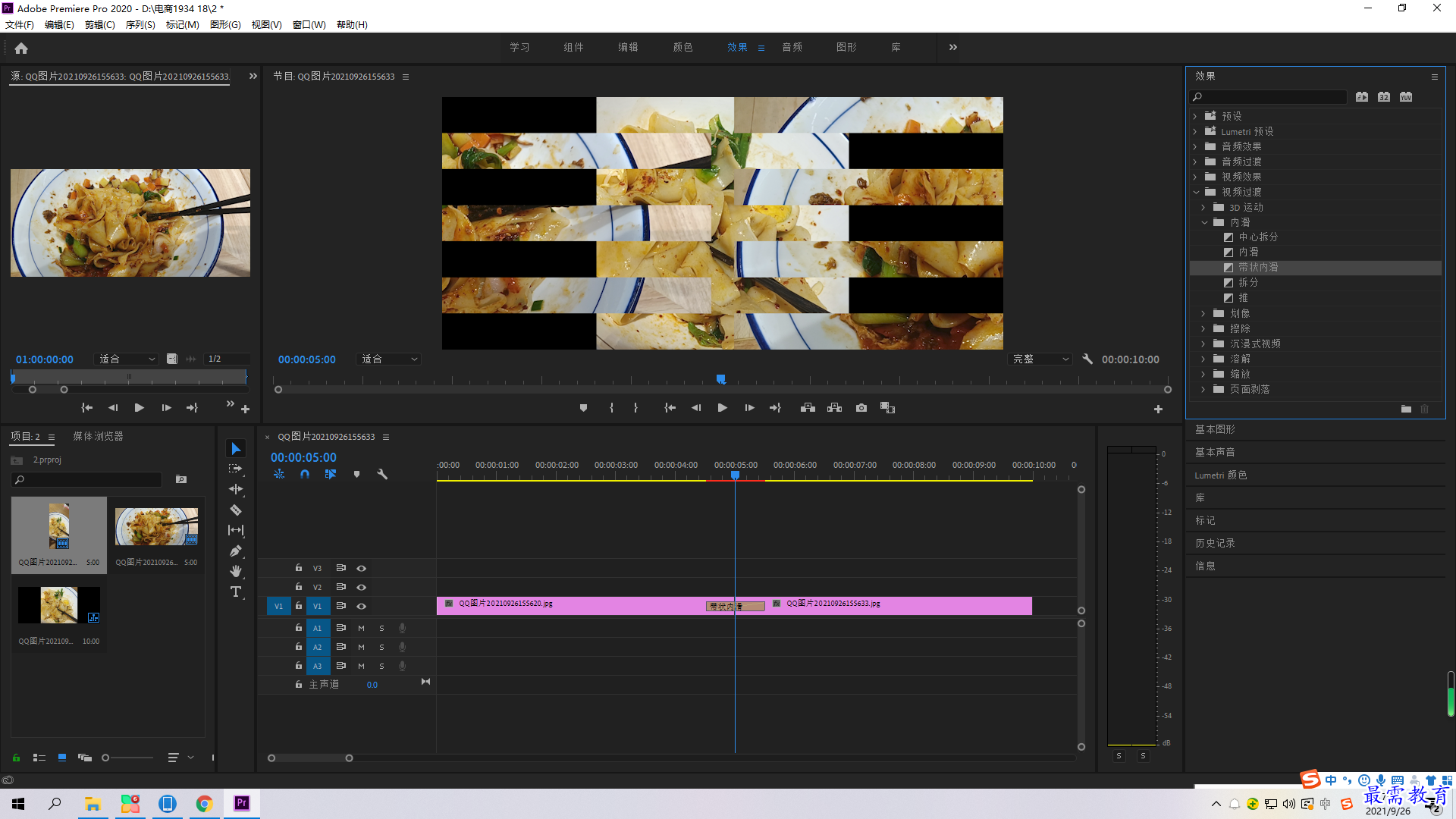
拆分
点击“效果”面板中的拆分
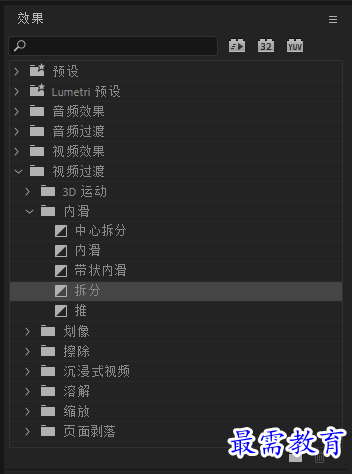
将拆分移动到时间轴上的两张图片中间,预览效果
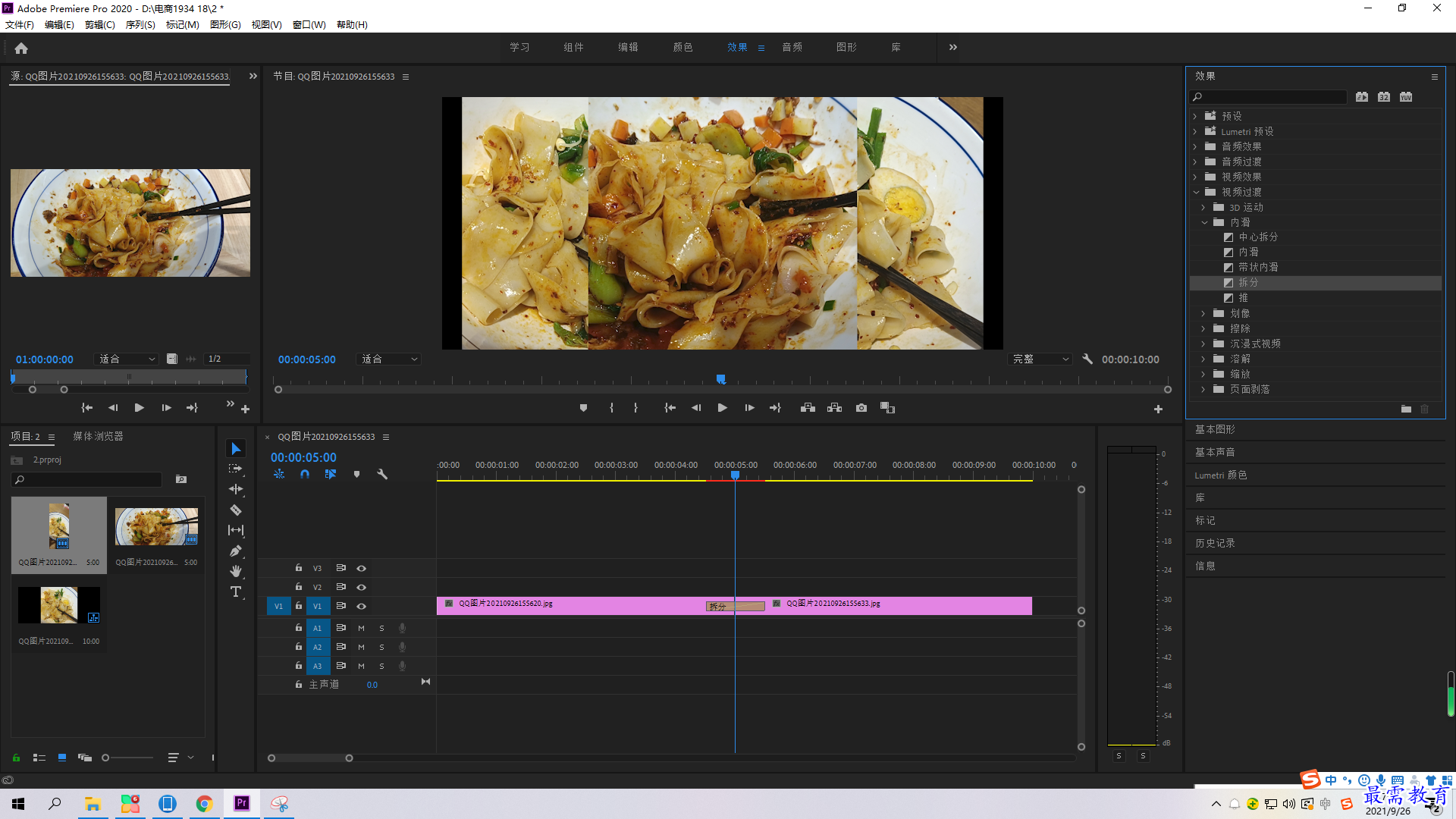
推
点击“效果”面板中的推
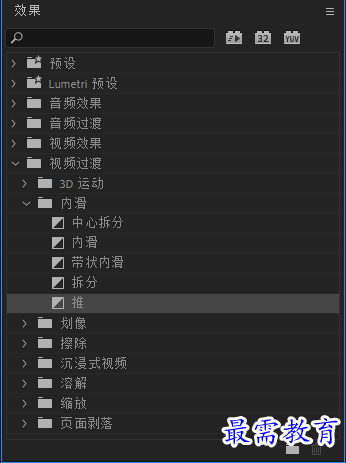
将“推”移动到时间轴上的两张图片的中间
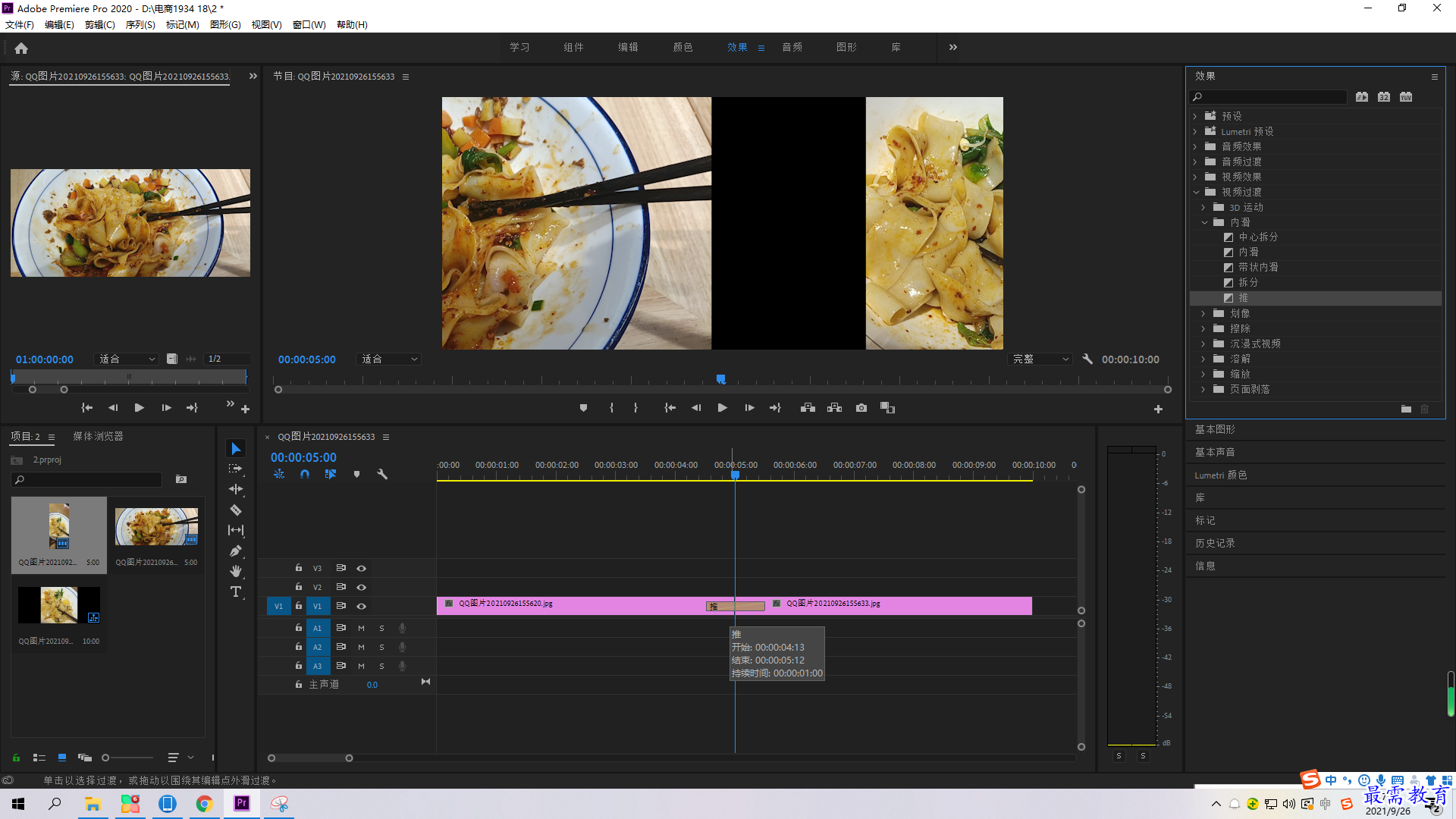
中心拆分
点击“效果”面板中的中心拆分
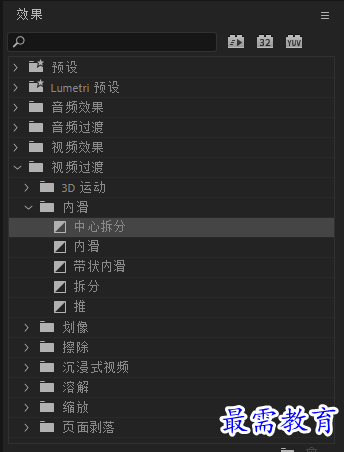
将“中心拆分”移动到时间轴的两张图片中间
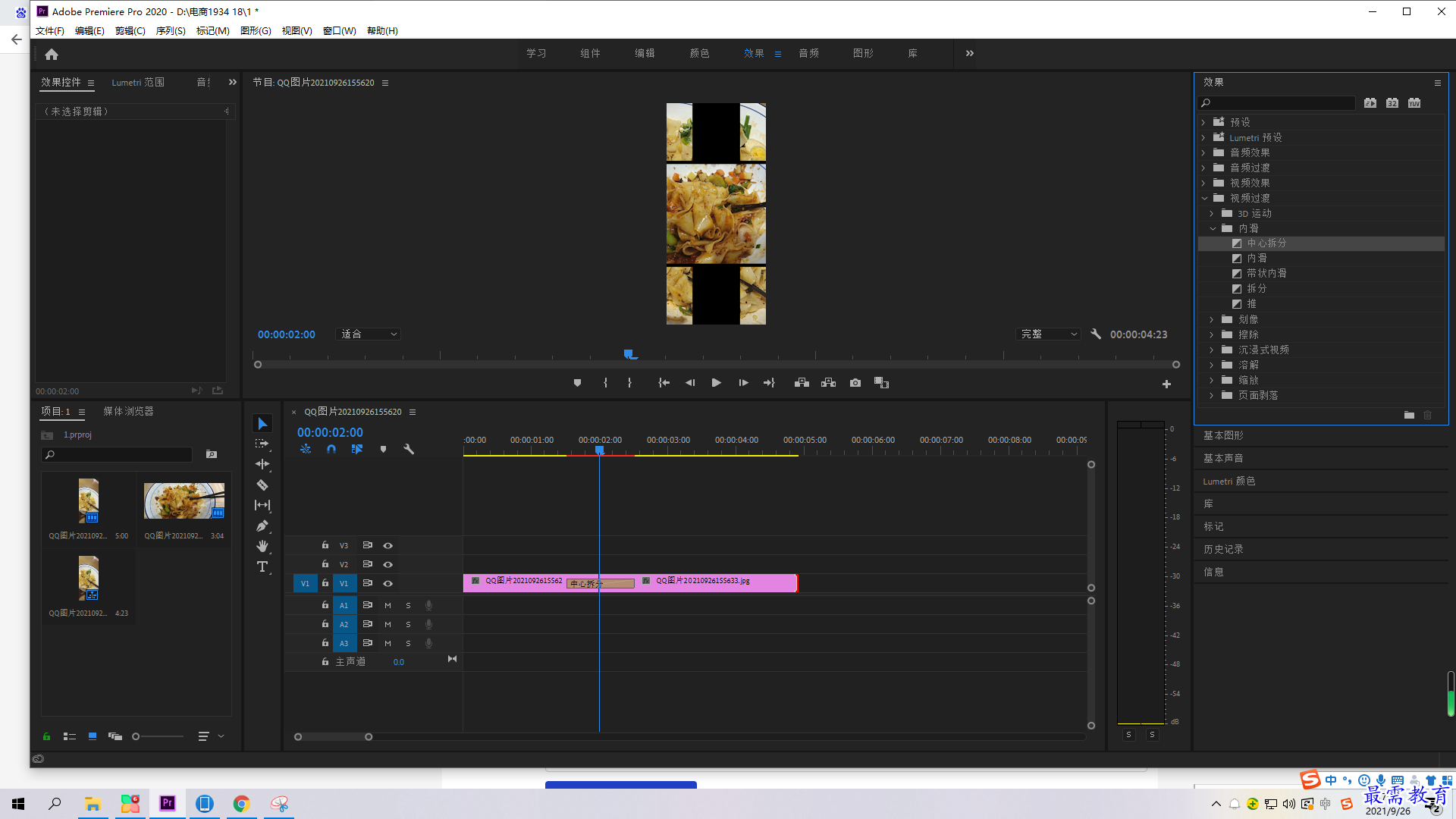
内滑
点击“效果”面板中的“内滑”
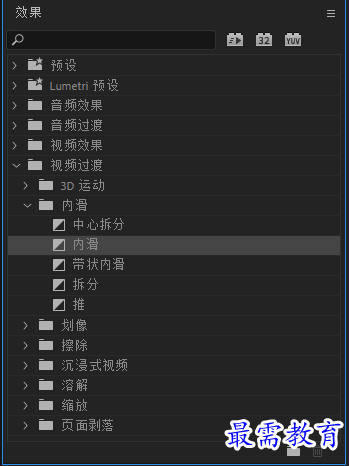
将“内滑”移动到时间轴的两张图片中间
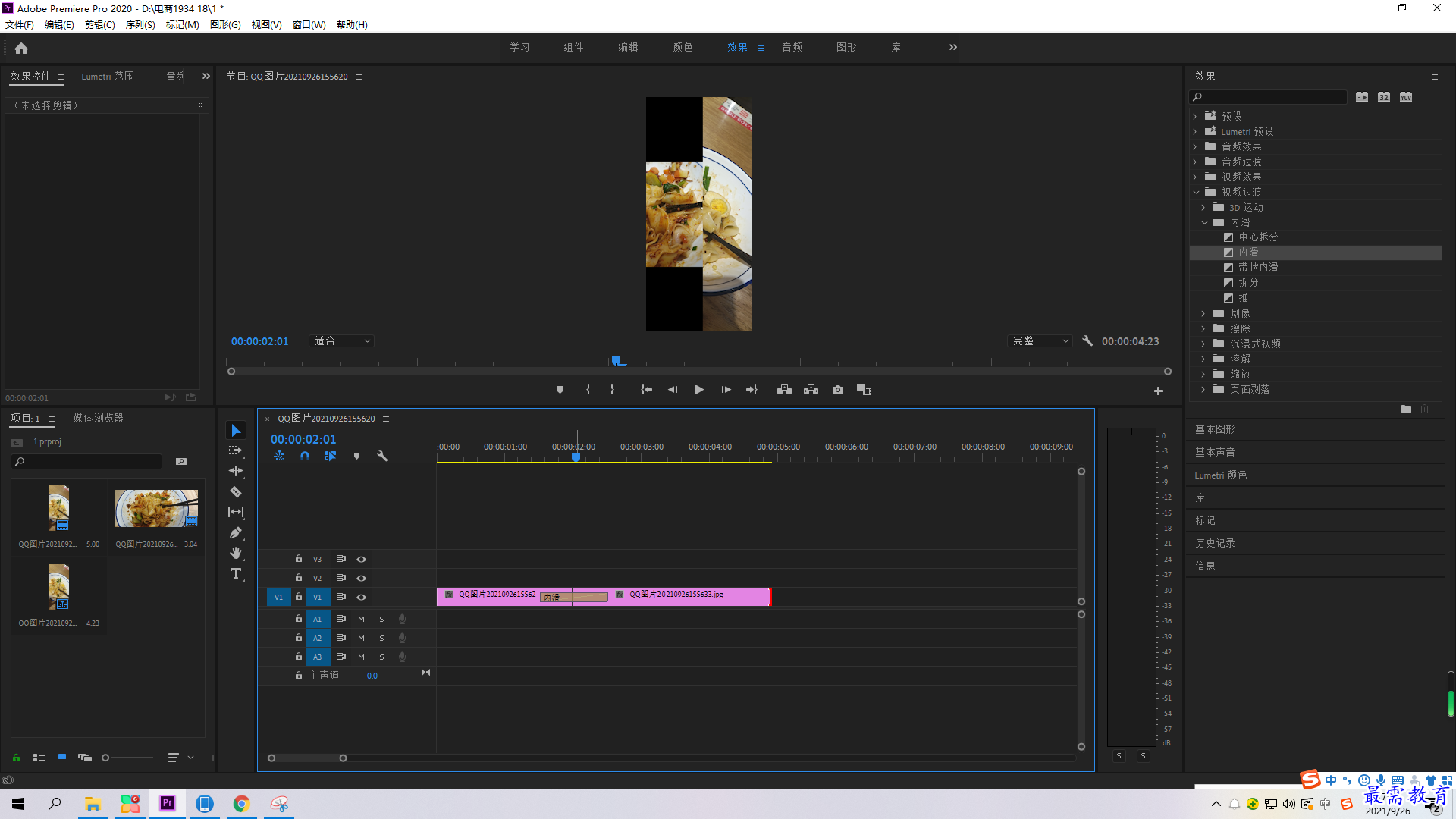
带状内滑
点击“效果”面板中的“带状内滑”
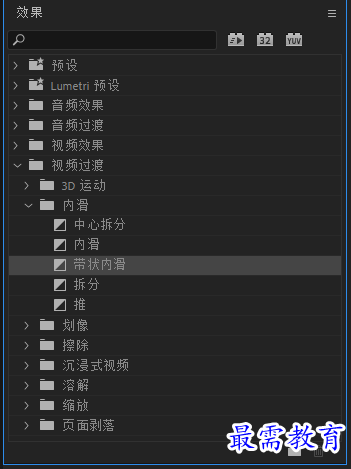
将“带状内滑”移动到时间轴的两张图片中间
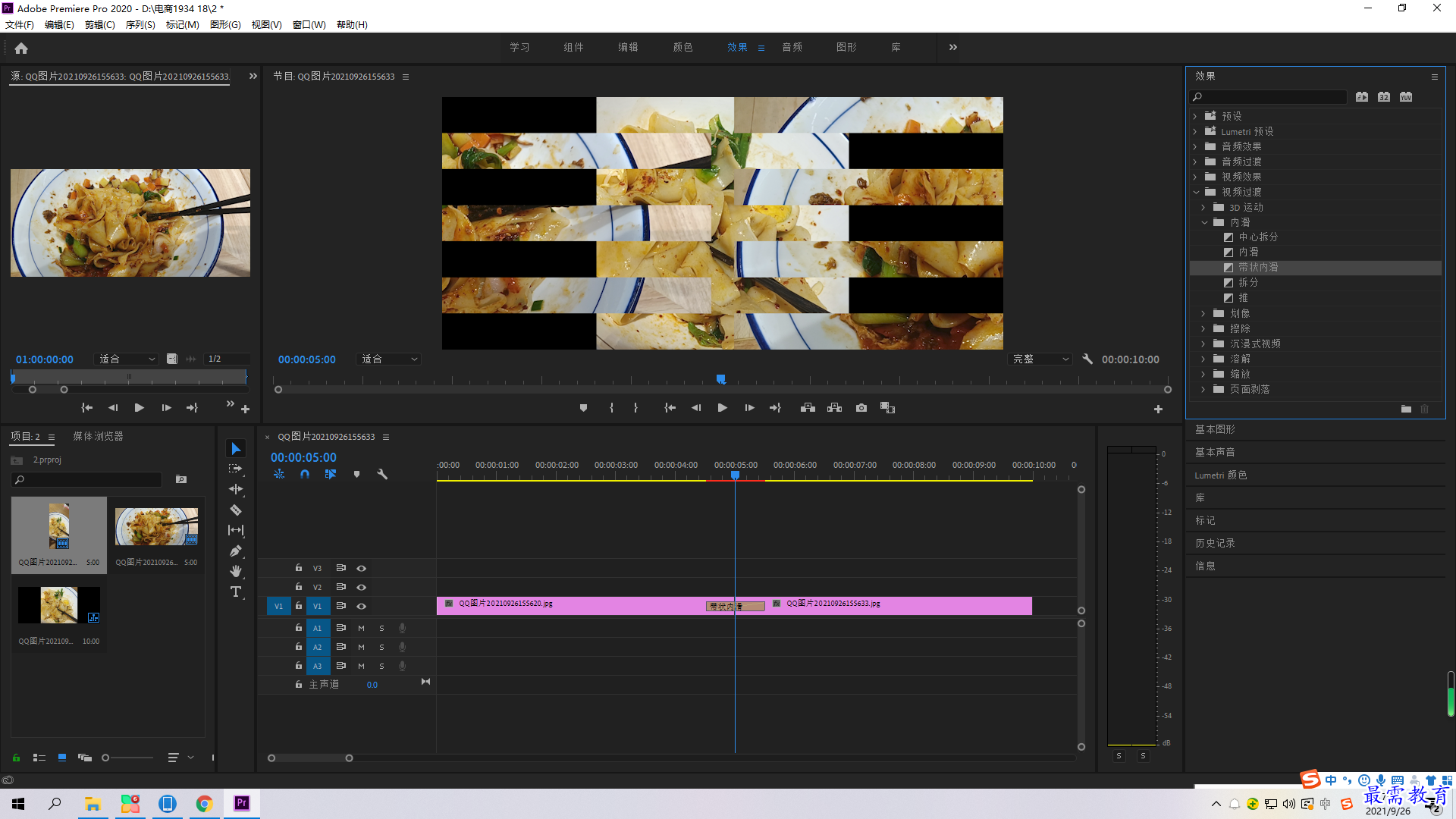
拆分
点击“效果”面板中的拆分
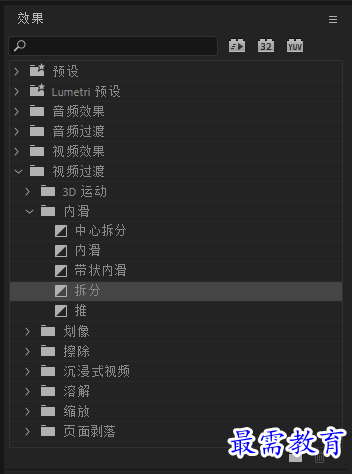
将拆分移动到时间轴上的两张图片中间,预览效果
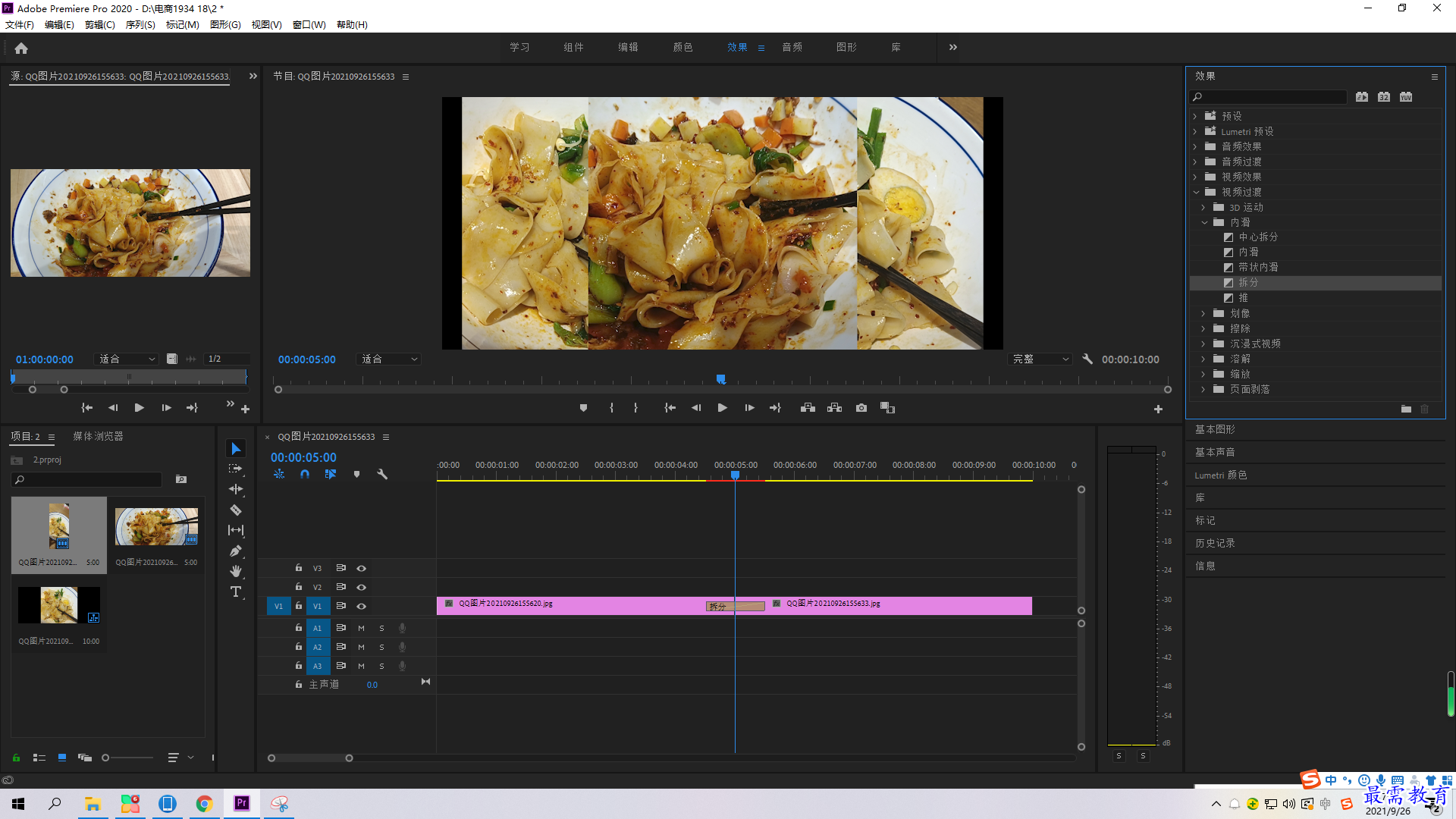
推
点击“效果”面板中的推
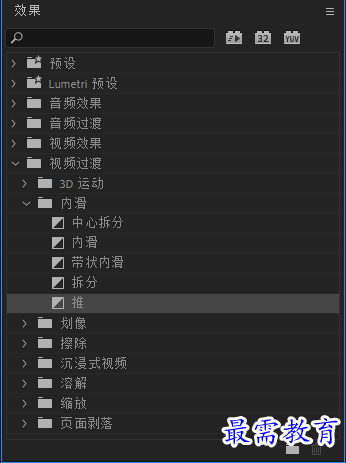
将“推”移动到时间轴上的两张图片的中间
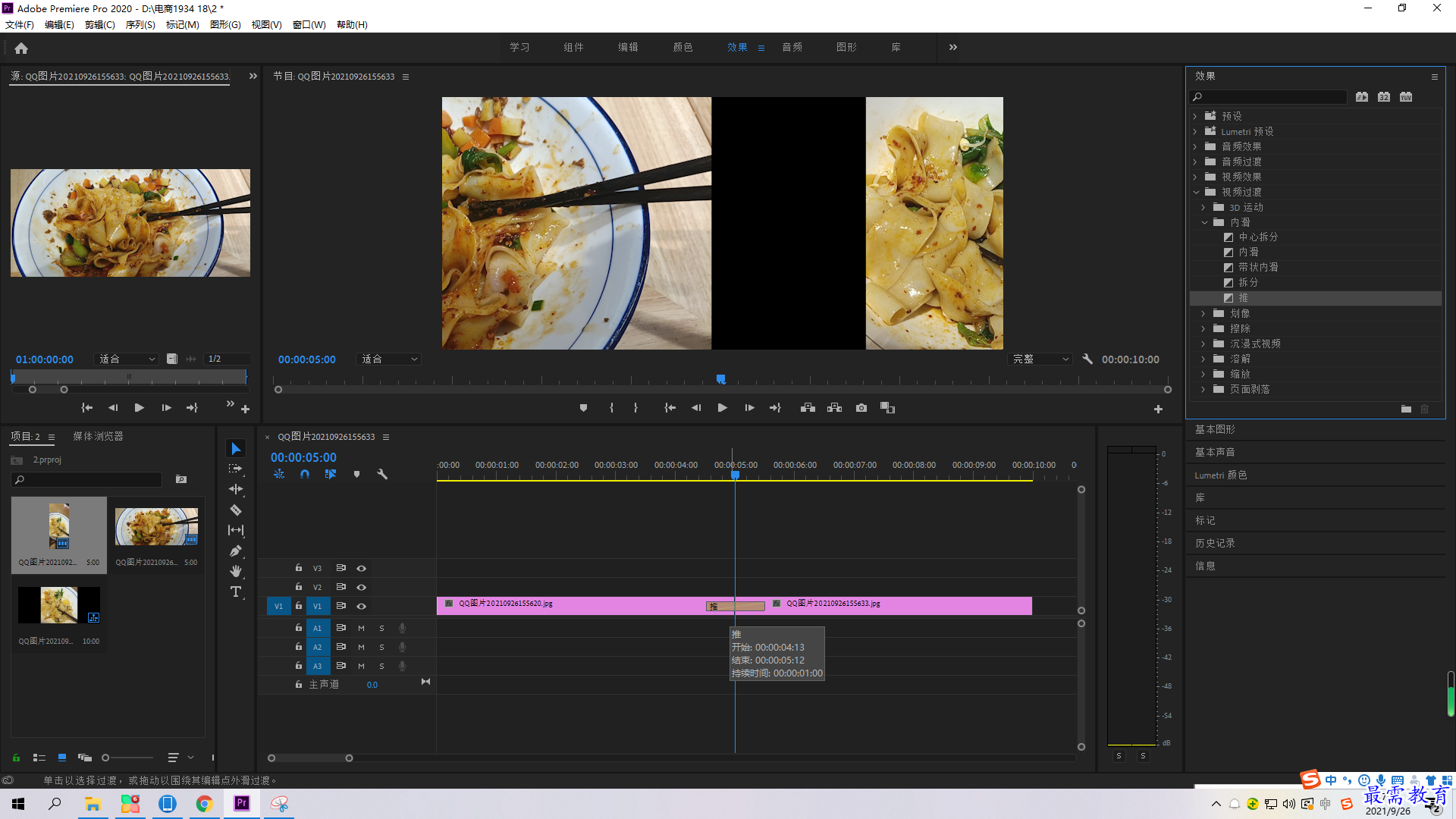
已有 22658 名学员学习以下课程通过考试


最需教育客户端 软件问题一手掌握
去 App Store 免费下载 iOS 客户端
点击加载更多评论>>